发布时间:2019-01-24 16: 07: 27
上篇文章中,我们介绍了雕刻脸部作品时候的一些皱纹处理,相关资料可参阅ZBrush细致皱纹该如何表现?下面我们使用标准笔刷,配合不同的Alpha为面部添加毛孔效果。
1. 保证当前在Brush【笔刷】菜单中选择Standard【标准】雕刻笔刷,在Alpha菜单中选择Alpha08,再到Stroke【笔触】菜单中选择Color Spray【颜色喷射】笔触路径方式,如下图(左)所示。
2. 调整好Draw Size【绘制大小】的数量,设置Z Intensity【Z强度】大小为合适的范围,在模型表面进行涂抹,绘制出毛孔,如下图所示:
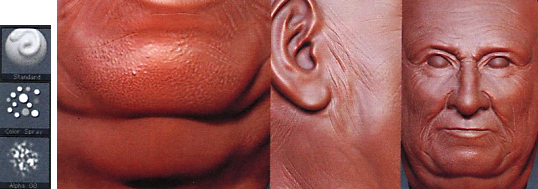
皮肤表面有了毛孔的效果,这还不够,每个人的面部或多或少都有皮肤问题,例如,青春痘、痦子等,这里也需要给模型添加这些细节。
3. 将Stroke【笔触】切换为FreeHand【徒手画】方式,关闭Alpha窗口,在模型表面绘制出一些凹凸不平的小孔,如下图所示:
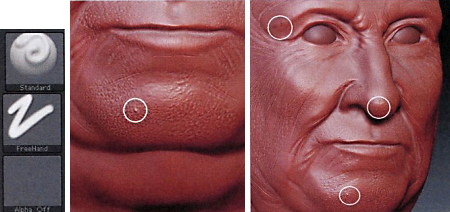
4. 此时,角色头部细化效果如图所示,或者在雕刻的时候不用刻意将面部左右对齐,这样能够更真实的表现。

5. 利用笔刷库中的Move【移动】笔刷对角色面部位置进行调整,如下图(左)所示:
6. 最终角色头部细化效果,如下图(右)所示:

现在,模型拥有更多的细节,在雕刻的过程一定不要急于求成,要循序渐进,纵观全局展开创作。
想要了解更多关于ZBrush 3D图形绘制软件的详细信息,可点击ZBrush教程查找你想要的内容。
展开阅读全文
︾